ネットワークパフォーマンスは、常にネットワークエンジニアの関心事です。彼は、ネットワークパフォーマンスを最適に保ち、問題が発生しないようにするために、極端な対策を講じます。すべてのネットワークには制限があり、ダウンタイムや急増を回避するために、ネットワーク管理者はそれを認識しておく必要があります。ネットワークに存在するデバイスは継続的に相互に通信し、ネットワークを介してデータを送信します。さて、前述のように、すべてのネットワークには制限があり、ネットワーク内のデバイスが増加したり、ネットワーク全体で交換されるデータがネットワークの制限を超えたりすると、ネットワーク全体が停止または停止する可能性があります。あなたがネットワーク管理者であるなら、あなたが本当に望まないものです。

WANキラー
これを支援し、実際にネットワークの強度をテストするために、ネットワーク管理者は通常、ストレステストまたは拷問テストと呼ばれるものに依存しています。この種のテストでは、ネットワークを限界までプッシュし、一定のトラフィックでネットワークを過負荷にして、ストレスシナリオでのパフォーマンスを確認します。ストレステストでは、ネットワークは、TCP、UDP、ICMP、IPなどを含むできるだけ多くのプロトコルと、画像、ビデオ、オーディオなどのデータタイプでスパムを送信することで意図的にターゲットにされます。
これらのテストの後、収集された情報は、発生しているボトルネックを解消し、ネットワークの弱点を強化するなど、ネットワーク全体を改善するために使用されます。したがって、この点でIT管理者を支援し、可能な限りあらゆる方法でネットワークを改善して、最適なパフォーマンスにつながるより良い稼働時間を確保するためのツールが開発されました。
それに直面しましょう。特にあなたのビジネスが悪い評判を生み出し、あなたの競争相手があなたに勝る可能性があるのであなたのビジネスがそれに依存しているなら、誰もこのITの世界でダウンタイムを望んでいません。
ネットワークトラフィックジェネレータツールをダウンロードする
Solarwindsは、ネットワーク管理用の60を超えるツールを備えたスイートを開発しました。 Solarwinds Engineers Toolset( ここからダウンロード )は、毎日のネットワーキングを容易にする60を超えるツールを備えたネットワークソフトウェアです。自動化されたネットワーク検出からリアルタイムの監視およびアラート機能まで、Engineers Toolsetはすべてを備えており、ネットワークエンジニアにとって本当に夢の実現です。正直なところ、このペースの速いITの世界では、ネットワークを管理、監視、トラブルシューティングするための適切なツールが必要です。
ネットワーク内のデバイスの可用性や遅延の監視など、他の多くのタスクとともにこのタスクを実行するには、すべてのネットワーク管理者またはシステム管理者が次のいずれかを使用することをお勧めします。 これらのネットワークツール 、Solarwinds ETSは、構成管理、ログ管理、ネットワークモニタリング、診断などに役立つ60を超えるツールがEngineers Toolsetに含まれているため、私たちのお気に入りです。このガイドではこのツールセットを使用するため、ガイドを実行するには、システムにツールセットをインストールする必要があります。 Solarwindsは、14日間の試用期間を提供しており、製品を完全に評価して、自分で決定することができます。
ETSのWANキラーネットワークトラフィックジェネレーターの使用
上で述べたように、ネットワーク管理者とエンジニアが全体的なネットワークトラフィックのパフォーマンスを判断して分析しようとするときはいつでも、自分でテストする必要があります。この目的のために、実際のトラフィックを使用して、ネットワークのどのポイントが弱く、どの部分に負荷分散が必要かを判断する必要はありません。代わりに、提供されたIPアドレスまたはホスト名に向けてランダムなトラフィックを生成するSolarwinds WANKillerを利用できます。
システムにSolarwindsEngineers Toolsetをインストールすると、ツールセットの起動パッドにWANKillerツールが表示されます。
ネットワーク接続のストレステスト
WAN Killerツールにアクセスできるようになったら、ツールによって生成されたランダムなトラフィックでロードするパケットサイズと帯域幅の割合の調整を開始できます。これを行うには、IPを提供する必要があります ターゲットネットワークのアドレスまたはホスト名 残りはツール自体によって行われます。これを行う方法は次のとおりです。
- 開く ツールセット発射台 に行くことによって スタートメニュー ツールセット起動パッドを検索します。
- 発射台が開いたら、WANキラーツールを探す必要があります。これは、2つの方法で実行できます。まず、検索するだけです WANキラー 表示された検索フィールドで、[起動]ボタンをクリックします。第二に、あなたは行くことができます 一般/その他 左側で、WANキラーツールの[起動]ボタンをクリックします。
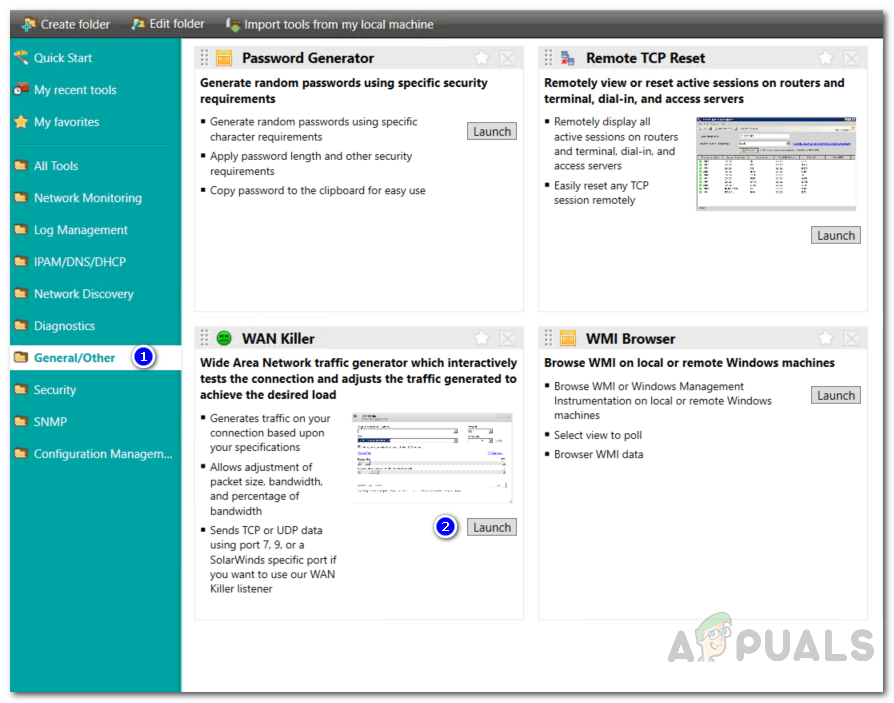
WANキラーの起動
- WAN Killerが起動した後、要件ごとにいくつかのエントリを構成する必要があり、準備が整います。
- まず第一に、提供します IPアドレス または ホスト名 提供されたフィールドのターゲットネットワークの。
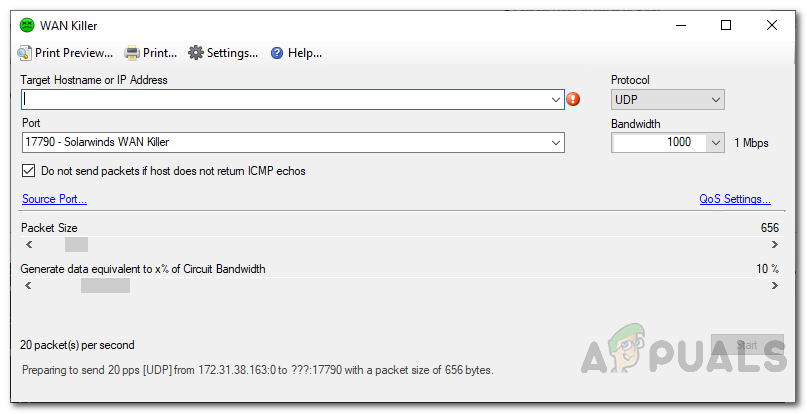
WANキラー
- その後、使用するプロトコルを選択します。デフォルトでは、 UDP が選択されます。
- 次に、使用するポートを選択します。ソーラーウィンドはポートを使用します 17790 デフォルトですが、必要に応じて変更できます。ドロップダウンメニューをクリックして選択することにより、必要に応じてカスタムポートを指定することもできます カスタム 。
- あなたがそれをしたら、あなたはあなたを選ぶことができます 帯域幅 制限 。デフォルト値は 1 Mbps ただし、ドロップダウンメニューからカスタム値を指定できます。
- その後、構成することができます ソースポート をクリックしてご希望の場合 ソースポート オプションが提供されます。
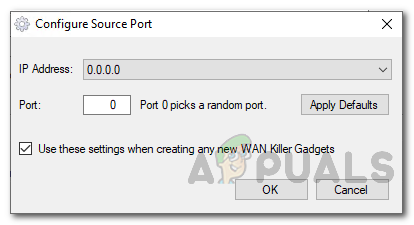
ソースポート
- パケットサイズを選択するには、要件の値が提供されるまで、提供されたバーを移動します。
- 最後に、それぞれのスライドバーを介してランダムトラフィックでロードする帯域幅の割合を選択します。
- すべてを構成し、すべての設定が要件に従っている場合は、[ 開始 ボタンをクリックしてテストを開始します。
- WAN Killerツールは、指定されたホスト名またはIPアドレスにランダムなトラフィックの送信を開始し、ストレス下でのネットワークのパフォーマンスを監視できるようになります。十分な情報を収集したら、[停止]ボタンをクリックして、ツールによるランダムなトラフィックの生成を停止できます。同様に、別のネットワークをテストするには、IPアドレスまたはホスト名を指定するだけで、残りはツールが処理します。
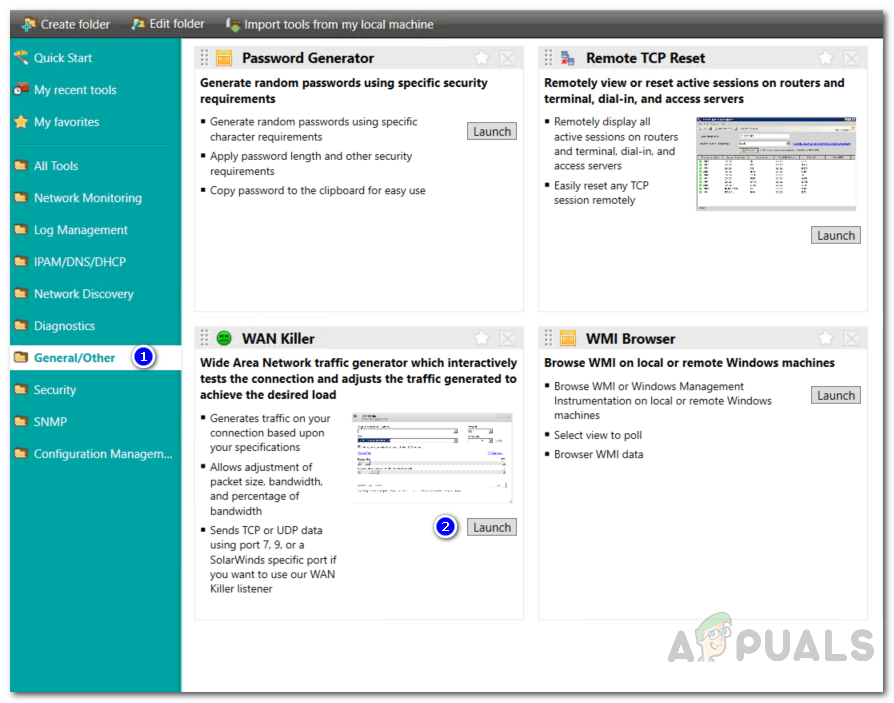
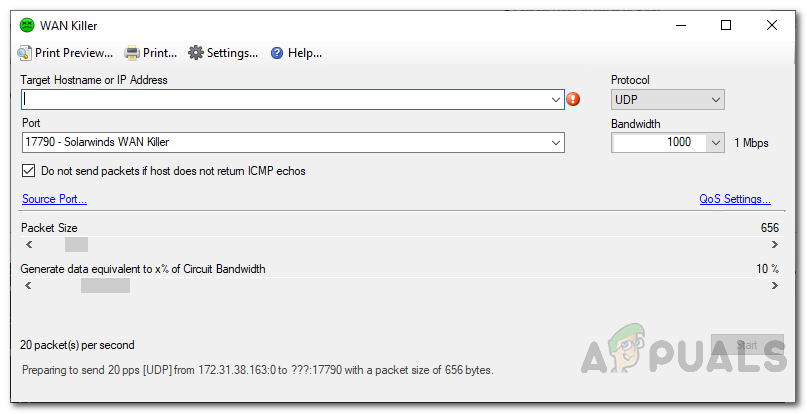
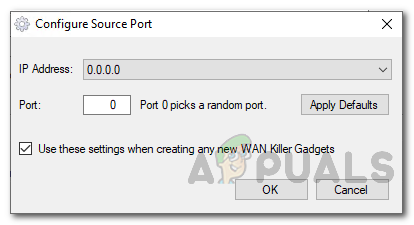





















![[修正]インストールOSX ElCapitanアプリケーションのこのコピーを確認できません](https://jf-balio.pt/img/how-tos/20/this-copy-install-os-x-el-capitan-application-can-t-be-verified.png)

